- Nyomtat
As of r234, Form steps have been disabled for all new Tulip Instances.
Így engedélyezhetjük az üzemeltetőknek, hogy aláírják jóváhagyásukat egy alkalmazáson belül.
This feature is only available on Enterprise accounts.
Az Aláírás űrlap lépés segítségével megkövetelheti az üzemeltetőktől, hogy egy űrlap kitöltése után aláírást adjanak hozzá. Ez megakadályozza, hogy továbblépjenek a következő lépésre, amíg nem adnak hozzá aláírást.
Az Aláírás űrlap lehetővé teszi, hogy az operátor aláírja az elvégzett munkát vagy a hibajelentést. Az aláírás a Tulip Playerben automatikusan el lesz rejtve csillag karakterekkel (*).
Aláírási űrlap hozzáadása
Egy aláírással ellátott űrlap hozzáadásához kattintson az alkalmazásszerkesztő bal felső sarkában található "Hozzáadás" gombra, és válassza az "Aláírási űrlap" lehetőséget.
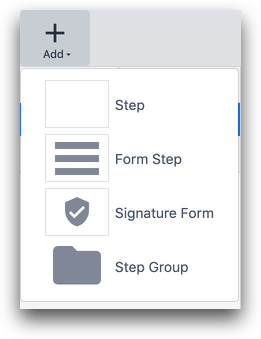
Ezután a kontextusablak "Form Submitters" opciójával két lehetőséged lesz az engedélyezett aláírásokra.
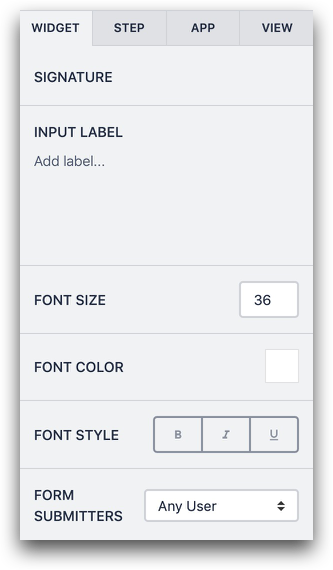
Bármelyik felhasználó: Bármelyik kezelő hozzáadhat aláírást.
Bármelyik üzemeltető az alkalmazás végrehajtóján kívül: Bármely üzemeltető aláírhat, kivéve az éppen bejelentkezettet.
Adja meg az engedélyezett felhasználók listáját: Válasszon a Tulip-fiókjában lévő összes felhasználó és operátor listájából. Több felhasználó engedélyezése.
Jelenlegi felhasználó: Csak az éppen bejelentkezett operátor adhatja hozzá az aláírását.
Ha ezt a lehetőséget választja, az elektronikus aláírás automatikusan kitöltésre kerül, amikor az üzemeltető eléri az Aláírási űrlap lépést. Az üzemeltető nem tudja módosítani ezt az aláírást.
Megjegyzés: A hitelesítő adatok automatikus kitöltése, ha a widget "Jelenlegi felhasználó" beállítása van megadva, csak akkor érhető el, ha:
- Az Ön szervezete nem használ érvényesítési módot
- Az Ön szervezete megköveteli, hogy az operátorok LDAP vagy SAML hitelesítő adatokkal hitelesítsék magukat.
Az üzemeltető háromféleképpen írhatja alá:
- Jelvényazonosító
- LDAP felhasználónév/jelszó: Ha az Ön szervezete LDAP-t használ a felhasználók hitelesítésére a Tulipban, akkor az üzemeltetőnek be kell adnia a felhasználónevét és jelszavát az LDAP könyvtárból.
- SAML felhasználónév/jelszó: Ha az Ön szervezete SAML-t használ a felhasználók hitelesítésére a Tulipban, akkor az üzemeltetőnek be kell írnia a felhasználónevét és jelszavát a SAML könyvtárból egy felugró ablakban.
Bármely alkalmazáson belül több Aláírási űrlapot is hozzáadhat.
Aláírás előzmények
Az egyes alkalmazások kitöltéséhez hozzáadott aláírás(ok) megtekintéséhez lépjen a "Kitöltések" fülre. Minden egyes aláírásmezőhöz egy oszlop fog tartozni, az üzemeltetőre vonatkozó adatokkal és az aláírási űrlap kitöltésének időpontjával. Ez az időbélyegző különbözni fog az alkalmazás kitöltésének időbélyegzőjétől.
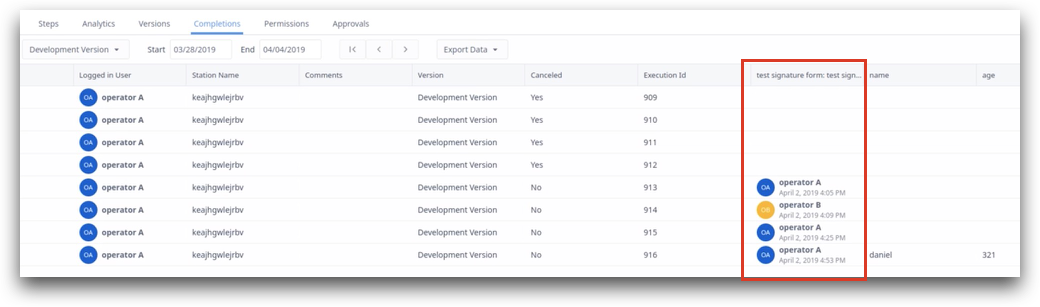
Megtalálta, amit keresett?
A community.tulip.co oldalon is megteheti, hogy felteszi kérdését, vagy megnézheti, hogy mások is szembesültek-e hasonló kérdéssel!

